Conas cealla le téacs sonrach a chomhaireamh i roghnú in Excel?
Más mian leat líon na gceall a bhfuil téacs ar leith iontu a chomhaireamh in Excel, is féidir le foirmle na feidhme CountIf cabhrú leat go héasca. Sa vedio seo, taispeánfaimid duit conas líon na gcealla le téacs ar leith a chomhaireamh go mion.
Líon cealla le téacs sonrach le feidhm CountIf
Líon cealla le téacs sonrach le Kutools le haghaidh Excel
Líon cealla le téacs sonrach le feidhm CountIf
1. Líon na gcealla le téacs sonrach
Le foirmle na feidhme CountIf, is féidir leat cealla a chomhaireamh go héasca le téacs sonrach mar seo a leanas.
Mar a thaispeánann thíos an scáileán, táimid chun cealla a chomhaireamh anois leis an téacs “Linda” sa raon cille A2: A10.
Roghnaigh cill bhán chun an toradh a thaispeáint. Ansin cóipeáil agus greamaigh an fhoirmle = COUNTIF ($ A $ 2: $ A $ 10, "Linda") isteach sa Bharra Foirmle, agus brúigh an Iontráil eochair ar an méarchlár.

Ansin feicfidh tú an toradh ag taispeáint sa chill roghnaithe.
Thairis sin, is féidir leat tagairt cille a úsáid in ionad téacs áirithe san fhoirmle. Athraigh an téacs go dtí an chill shonrach a úsáideann tú mar thagairt: = COUNTIF ($ A $ 2: $ A $ 10, A5).
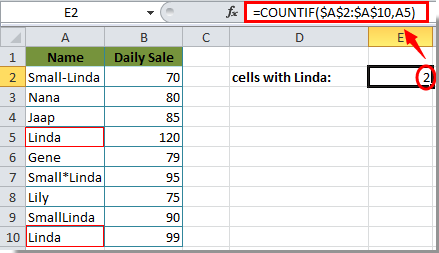
2. Comhairigh líon na gcealla ina bhfuil téacs ar leith
Uaireanta, bíonn tú ag iarraidh na huimhreacha cille ina bhfuil téacs ar leith a chomhaireamh, mar shampla, ba mhaith liom líon na gcealla ina bhfuil Linda a chomhaireamh mar a thaispeántar thuas. Sa chás seo, b’fhéidir go gcabhróidh an cárta fiáin * leat, beidh an * cárta fiáin seo comhoiriúnach le líon ar bith carachtair. Déan mar a leanas le do thoil:
Chun líon na gcealla ina bhfuil an téacs Linda a fháil, cuir an fhoirmle seo i bhfeidhm: = COUNTIF ($ A $ 2: $ A $ 10, "* Linda *"), agus ansin brúigh Iontráil eochair, agus déanfar na cealla go léir ina bhfuil do théacs ar leith a chomhaireamh. Féach an pictiúr:

Chomh maith leis sin, is féidir leat tagairt cille san fhoirmle a úsáid in ionad an téacs shonraithe, bain úsáid as an bhfoirmle seo le do thoil: = COUNTIF (A2: A10, "*" & A5 & "*") mar a thaispeántar an pictiúr seo a leanas:

nótaí: Caithfidh tú an raon cille agus an téacs a athrú do do chuid riachtanas féin.
Líon cealla le téacs sonrach le Kutools le haghaidh Excel
Seachas foirmle a úsáid chun na cealla a chomhaireamh le téacs, is féidir leat an Roghnaigh Cealla Sonracha fóntais chun na cealla a chomhaireamh agus a roghnú go tapa le téacs sonrach in Excel.
Roimh iarratas a dhéanamh Kutools le haghaidh Excel, Le do thoil é a íoslódáil agus a shuiteáil ar dtús.
1. Tar éis a shuiteáil Kutools le haghaidh Excel, Cliceáil le do thoil Kutools > Roghnaigh > Roghnaigh Cealla Sonracha.

2. Sa Roghnaigh Cealla Sonracha bosca dialóige, roghnaigh an raon cille sa Roghnaigh cealla sa raon seo alt seo, a roghnú Cell rogha sa Cineál roghnúcháin roinn:
(1). Chun na cealla a chomhaireamh leis an téacs sonrach Linda, sonraigh le do thoil Cothrom agus Linda sa Cineál sonrach alt. Féach an pictiúr thíos:
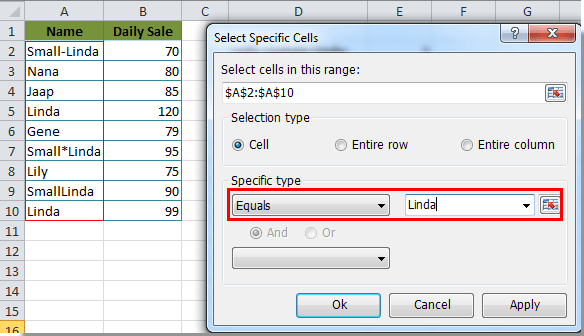
(2). Más mian leat líon na gcealla a bhfuil téacs faoi leith iontu a chomhaireamh, sonraigh le do thoil Tá agus Linda sa Cineál sonrach alt seo.
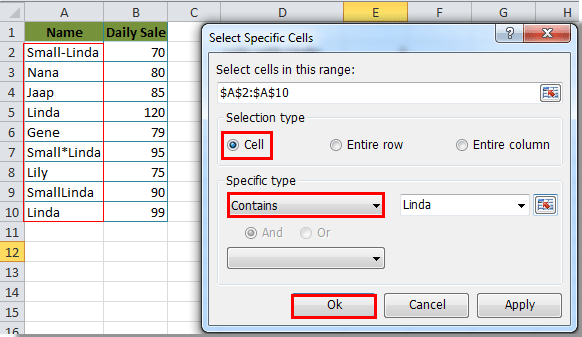
3. Agus ansin cliceáil OK, Agus Roghnaigh Cealla Sonracha tagann bosca dialóige suas chun na cealla iomlána a theastaíonn uait a thaispeáint duit. Cliceáil le do thoil ar an OK cnaipe.
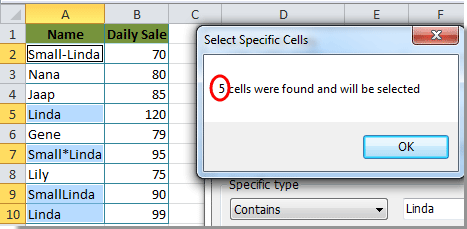
Ansin roghnaítear gach cealla le Linda istigh sa raon roghnaithe go huathoibríoch.
Más mian leat triail saor in aisce (30 lá) a bheith agat ar an bhfóntas seo, cliceáil le do thoil chun é a íoslódáil, agus ansin téigh chun an oibríocht a chur i bhfeidhm de réir na gcéimeanna thuas.
Líon cealla le téacs sonrach le Kutools le haghaidh Excel
Earraí gaolmhara:
- Conas uimhreacha cille a chomhaireamh idir dhá luach nó dáta in Excel?
- Conas líon na gcealla le téacs nó uimhir a chomhaireamh in Excel?
- Conas uimhir a fhreagairt nó freagra “Tá” nó “Níl” in Excel?
Uirlisí Táirgiúlachta Oifige is Fearr
Supercharge Do Scileanna Excel le Kutools le haghaidh Excel, agus Éifeachtúlacht Taithí Cosúil Ná Roimhe. Kutools le haghaidh Excel Tairiscintí Níos mó ná 300 Ardghnéithe chun Táirgiúlacht a Treisiú agus Sábháil Am. Cliceáil anseo chun an ghné is mó a theastaíonn uait a fháil ...

Tugann Tab Oifige comhéadan Tabbed chuig Office, agus Déan Do Obair i bhfad Níos Éasca
- Cumasaigh eagarthóireacht agus léamh tabbed i Word, Excel, PowerPoint, Foilsitheoir, Rochtain, Visio agus Tionscadal.
- Oscail agus cruthaigh cáipéisí iolracha i gcluaisíní nua den fhuinneog chéanna, seachas i bhfuinneoga nua.
- Méadaíonn do tháirgiúlacht 50%, agus laghdaíonn sé na céadta cad a tharlaíonn nuair luch duit gach lá!
